拡張 HTML コントロールを使用して HTML スニペットをインポートする拡張
この記事では、Customer Insights - Journeys メール エディタでライブ コーディングとカスタム コードのタグ付けを使用する方法について詳しく説明します。
マーケティング担当者は、顧客にとって魅力的でパーソナライズされた電子メールを送信したいと考えています。 場合によっては、特定のデザイン機能やレイアウト オプションを実現するために、HTML を変更したり、カスタム HTML コードを追加したりすることが必要になる場合があります。 ただし、HTML を編集したり、カスタム HTML コードをインポートすると、レンダリングの問題が発生したり、さまざまな電子メール クライアントやデバイス間で表示の違いが発生したりする可能性があります。 これらの問題に対処できるように、Customer Insights - Journeys メール エディタには、メールをリアルタイムで編集し、カスタム コードを後処理から保護できる拡張 HTML コントロールが含まれています。
この機能では、以下を実行できます。
- 電子メールのセクションをカスタムとしてマークし、変更の後処理や表示が行われないようにします。
- HTML でコードを記述すると、変更がメールですぐに確認できます。
- HTML コードをカスタム セクションとして電子メール エディターにインポートします。
次のセクションでは、電子メール エディターで拡張 HTML コントロール機能を使用する方法と、その利点と制限について説明します。
注意
カスタム セクションを作成すると、レンダリング サポートが失われることに注意してください。
拡張 HTML コントロールを有効にする
この機能のオン/オフを切り替えるには:
- 設定>概要>機能スイッチ の順に移動します。
- 電子メールエディター セクション内で拡張 HTML コントロールのトグルを有効 または 無効 にします。
拡張 HTML コントロールを使用する方法
注意
最高のエクスペリエンスを得るには、以下に示すように、ドックをページの下部に移動します。
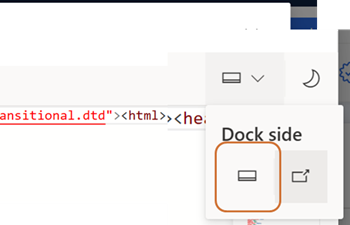
電子メールのセクションをカスタムとしてマークするには、セクションをカスタムとしてマークする 機能を使用する必要があります。 この機能を使用すると、電子メールの特定の部分を後処理で変更すべきではなく、元のレンダリング動作を保持する必要があると示すことができます。 電子メールの任意のセクションを選択し、コード エディターで HTML コードを直接編集することもできます。
カスタム コードのタグ付け機能を使用するには、次の手順に従います。
カスタムとしてマークする電子メールのセクションを選択します。
HTMLエディター ウィンドウの左上隅にある セクションをカスタムとしてマークする ボタンを選択します。
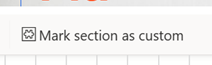
コード エディターでカスタム コード タグでラップされた選択したコードと、電子メールのライブ プレビューおよび HTML ウィンドウで緑色の枠線で強調表示されたマークされたコードを確認します。
HTML コード スニペットをインポートするには、コードスニペットをインポートする HTML エディター ウィンドウの上部にあるボタンを選択します。 これにより、電子メールで使用できるコード スニペットをインポートできるウィンドウが開きます。
コード スニペットをメールに挿入するには、次の手順に従います。
コードをインポートするセクションを選択します。
HTMLエディタウィンドウの コードスニペットをインポートする ボタンをクリックします。
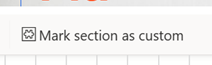
HTML エディターに追加されたコード スニペットと、電子メールのライブ プレビューおよび HTML ウィンドウで緑色の枠線で強調表示された電子メールのライブ プレビューを確認してください。
拡張 HTML コントロール機能の利点と制限事項
拡張 HTML コントロール機能は、電子メールでカスタム HTML コードを使用したいマーケティング担当者にいくつかの利点をもたらします。 メリットには次のようなものがあります:
- リアルタイムで電子メールをコーディングしてプレビューできるため、電子メールの作成プロセスが簡素化されます。
- これにより、情報の表示方法と、デバイスや電子メール クライアント間で情報を表示する方法をより詳細に制御できるようになります。
- これにより、カスタム コードが後処理から保護され、意図したとおりに表示されるようになります。
- これにより、電子メールを編集およびテストするための外部ツールやサービスの必要性が軽減されます。
- ユーザーフレンドリーな HTML エディターを提供することで、レンダリングの問題を回避し、チケットをサポートするのに役立ちます。
ただし、拡張 HTML コントロール機能には、注意すべき制限事項もいくつかあります。 以下にその制限をいくつか示します:
- セクションをカスタムとしてマークすると、すべての電子メール クライアントの互換性処理が無効になるため、送信する前に電子メールをテストする必要があります。
- 動的コンテンツやカスタマイズ トークンはサポートされていません。 これらの機能は正しく表示されないか、電子メール クライアントでエラーが発生する可能性があります。
拡張 HTML コントロール機能は注意して使用し、カスタム HTML コードを使用して電子メールを作成する際のベスト プラクティスに従う必要があります。